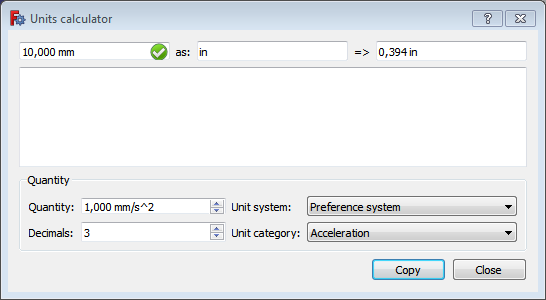Std UnitsCalculator/de: Difference between revisions
Renatorivo (talk | contribs) No edit summary |
No edit summary |
||
| (44 intermediate revisions by 5 users not shown) | |||
| Line 1: | Line 1: | ||
| ⚫ | |||
{{GuiCommand/de|Name=Std_UnitsCalculator|Name/de=Einheitenrechner|MenuLocation=Tools -> Unit calculator...|Workbenches=All|SeeAlso=...}} |
|||
{{Docnav/de |
|||
Öffnet den Einheitenrechner, der die Umrechnung von Messgrößen erlaubt. |
|||
|[[Std_DemoMode/de|Präsentationsmodus]] |
|||
|[[Std_DlgCustomize/de|DlgAnpassen]] |
|||
|[[Std_Tools_Menu/de|Std Menü Werkzeuge]] |
|||
|IconL=Std_DemoMode.svg |
|||
|IconR=Std_DlgCustomize.svg |
|||
|IconC=Freecad.svg |
|||
}} |
|||
{{GuiCommand/de |
|||
| ⚫ | |||
|Name=Std UnitsCalculator |
|||
Das erste Feld bezeichnet einen Wert mit einer entsprechenden Einheit (welche Einheiten erkannt werden, kann man unter [[Quantity]] nachschauen). Im zweiten Feld wird die gewünschte Zieleinheit angegeben. Das dritte Feld zeigt das Ergebnis. Ein Druck auf Return in Feld eins oder zwei fügt das Ergebnis der Berechnung zur späteren Verwendung zum Logbereich hinzu. |
|||
|Name/de=Std Einheitenrechner |
|||
|MenuLocation=Werkzeuge → Einheitenrechner... |
|||
|Workbenches=Alle |
|||
}} |
|||
| ⚫ | |||
Falls bei einem der Eingabefelder ein roter Hintergrund erscheint, deutet dies auf einen Fehler hin. Entweder wurde die eingegebene Einheit nicht erkannt, oder Quell- und Zieleinheit passen nicht zueinander. Beim Überfahren mit der Maus erscheint eine entsprechende Fehlermeldung. |
|||
Der '''Std Einheitenrechner'''-Befehl öffnet die Einheitenrechner-Dialogbox. Der Einheitenrechner kann genutzt werden, um Werte von einem Einheitensystem in ein anderes zu konvertieren. |
|||
Der Copy Knopf kopiert das Ergebnis in die Zwischenablage, so dass andere FreeCAD Dialoge dies nutzen können. |
|||
[[Image:Units_Calculator_it.png]] |
|||
Dieses Dialogfenster ist nicht-modal und kann solange wie gewünscht geöffnet bleiben. Die restliche FreeCAD Anwendung wird dadurch nicht blockiert. |
|||
{{Caption|Die Einheitenrechner-Dialogbox}} |
|||
== |
==Anwendung== |
||
[[File:Units_Calculator_de.png]] |
|||
# Wähle die {{MenuCommand|Werkzeuge → [[Image:Std_UnitsCalculator.svg|16px]] Einheitenrechner...}}-Option aus dem Menü. |
|||
Der Dialog mit den drei Feldern sowie dem Logbereich {{clear}} |
|||
# Die Einheitenrechner-Dialogbox öffnet sich. Mehr Informationen findest du unter [[#Options|Optionen]]. |
|||
| ⚫ | |||
# Die Dialogbox ist nicht modal, d.h sie kann während der Arbeit mit FreeCAD geöffnet bleiben. |
|||
# Drücke die {{Button|Schließen}}-Schaltfläche, um die Dialogbox zu schließen. |
|||
==Optionen== |
|||
===Oberste Zeile=== |
|||
# Gib einen Wert mit Einheit in das erste Eingabefeld ein, z.B. {{Value|10 mm}}. |
|||
#* Einheiten mit Exponenten sollten in der {{Value|^}}-Notation eingegeben werden, z.B. {{Value|1 m^2}}. |
|||
#* Falls der Eingabewert nicht erkannt werden kann oder die Einheit unbekannt ist, wird im '''=>'''-Feld die Meldung 'syntax error' angezeigt. |
|||
# Gib die Zieleinheit in das '''als'''-Eingabefeld ein, z.B. {{Value|in}}. |
|||
#* Falls die Einheit unbekannt ist, wird im '''=>'''-Feld die Meldung 'unknown unit' angezeigt. |
|||
#* Falls die Einheit im ersten und zweiten Eingabefeld nicht in der gleichen Maßeinheitkategorie sind, wird im '''=>'''-Feld die Meldung 'unit mismatch' angezeigt. Im Beispiel sind die Einheiten in der gleichen Kategorie, weil 'mm' und 'in' beides Längeneinheiten sind. |
|||
# Wenn es keine Eingabefehler gibt, wird im '''=>'''-Feld sofort das Ergebnis angezeigt. Für die Beispielwerte ist das Ergebnis {{Value|0,394 in}}. |
|||
# Wahlweise kannst du die {{Button|Kopieren}}-Schaltfläche drücken, um den Inhalt des '''=>'''-Feldes in die Zwischenablage zu kopieren. Der Wert kann dann bspw. in ein FreeCAD-Aufgaben-Feld oder eine Dialogbox eingefügt werden. |
|||
===Textbereich=== |
|||
# Die in der obersten Zeile durchgeführte Konvertierung kann durch Drücken von {{KEY|Enter}} im ersten oder zweiten Eingabefeld in den Textbereich kopiert werden. |
|||
# Der Textbereich kann mehrere Konvertierungen enthalten und sein Inhalt kann ausgewählt und durch gleichzeitiges Betätigen von {{KEY|Strg}}+{{KEY|C}} in die Zwischenablage kopiert und in anderen Programmen benutzt werden. |
|||
===Anzahl=== |
|||
{{Emphasis|Dieser neue Teil ({{Version/de|0.19}}) des Einheitenrechners enthält noch einige Fehlerchen.}} |
|||
# Wähle eine Option aus der '''Einheitensystem'''-Aufklappliste. Dies wird das Zieleinheitensystem. Wähle '''Preference system''', um das Einheitensystem zu verwenden, das in den [[Preferences_Editor/de#Units|Einstellungen]] definiert ist. |
|||
# Wähle eine Option aus der '''Maßeinheitenkategorie'''-Aufklappliste. |
|||
# Gib einen Wert mit Einheit in das '''Anzahl'''-Eingabefeld ein. Die Einheit muss zur Maßeinheitenkategorie passen. |
|||
#* Falls die '''Area'''-Einheitenkategorie (Fläche) ausgewählt wurde, ist die Eingabe von bestimmten Einheiten problematisch. Um bspw. {{Value|m^2}} einzugeben, musst du zuerst {{Value|^2}} eingeben, den Cursor dann vor dem {{Value|^}}-Zeichen platzieren und dann {{Value|m}} eingeben. |
|||
# Klicke in das '''Dezimalstellen'''-Eingabefeld und drücke {{KEY|Enter}}, um den Wert im '''Anzahl'''-Eingabefeld zu konvertieren. |
|||
==Hinweise== |
|||
* Siehe die [[Expressions/de#Units|Ausdrücke]]-Seite für eine Liste aller bekannten Einheiten. |
|||
{{Docnav/de |
|||
|[[Std_DemoMode/de|Präsentationsmodus]] |
|||
|[[Std_DlgCustomize/de|DlgAnpassen]] |
|||
|[[Std_Tools_Menu/de|Std Menü Werkzeuge]] |
|||
|IconL=Std_DemoMode.svg |
|||
|IconR=Std_DlgCustomize.svg |
|||
|IconC=Freecad.svg |
|||
}} |
|||
{{Std Base navi{{#translation:}}}} |
|||
{{Userdocnavi{{#translation:}}}} |
|||
{{clear}} |
|||
Latest revision as of 07:27, 10 September 2022
|
|
| Menüeintrag |
|---|
| Werkzeuge → Einheitenrechner... |
| Arbeitsbereich |
| Alle |
| Standardtastenkürzel |
| Keiner |
| Eingeführt in Version |
| - |
| Siehe auch |
| Keiner |
Beschreibung
Der Std Einheitenrechner-Befehl öffnet die Einheitenrechner-Dialogbox. Der Einheitenrechner kann genutzt werden, um Werte von einem Einheitensystem in ein anderes zu konvertieren.
Die Einheitenrechner-Dialogbox
Anwendung
- Wähle die Werkzeuge →
Einheitenrechner...-Option aus dem Menü.
- Die Einheitenrechner-Dialogbox öffnet sich. Mehr Informationen findest du unter Optionen.
- Die Dialogbox ist nicht modal, d.h sie kann während der Arbeit mit FreeCAD geöffnet bleiben.
- Drücke die Schließen-Schaltfläche, um die Dialogbox zu schließen.
Optionen
Oberste Zeile
- Gib einen Wert mit Einheit in das erste Eingabefeld ein, z.B.
10 mm.- Einheiten mit Exponenten sollten in der
^-Notation eingegeben werden, z.B.1 m^2. - Falls der Eingabewert nicht erkannt werden kann oder die Einheit unbekannt ist, wird im =>-Feld die Meldung 'syntax error' angezeigt.
- Einheiten mit Exponenten sollten in der
- Gib die Zieleinheit in das als-Eingabefeld ein, z.B.
in.- Falls die Einheit unbekannt ist, wird im =>-Feld die Meldung 'unknown unit' angezeigt.
- Falls die Einheit im ersten und zweiten Eingabefeld nicht in der gleichen Maßeinheitkategorie sind, wird im =>-Feld die Meldung 'unit mismatch' angezeigt. Im Beispiel sind die Einheiten in der gleichen Kategorie, weil 'mm' und 'in' beides Längeneinheiten sind.
- Wenn es keine Eingabefehler gibt, wird im =>-Feld sofort das Ergebnis angezeigt. Für die Beispielwerte ist das Ergebnis
0,394 in. - Wahlweise kannst du die Kopieren-Schaltfläche drücken, um den Inhalt des =>-Feldes in die Zwischenablage zu kopieren. Der Wert kann dann bspw. in ein FreeCAD-Aufgaben-Feld oder eine Dialogbox eingefügt werden.
Textbereich
- Die in der obersten Zeile durchgeführte Konvertierung kann durch Drücken von Enter im ersten oder zweiten Eingabefeld in den Textbereich kopiert werden.
- Der Textbereich kann mehrere Konvertierungen enthalten und sein Inhalt kann ausgewählt und durch gleichzeitiges Betätigen von Strg+C in die Zwischenablage kopiert und in anderen Programmen benutzt werden.
Anzahl
Dieser neue Teil (eingeführt mit Version 0.19) des Einheitenrechners enthält noch einige Fehlerchen.
- Wähle eine Option aus der Einheitensystem-Aufklappliste. Dies wird das Zieleinheitensystem. Wähle Preference system, um das Einheitensystem zu verwenden, das in den Einstellungen definiert ist.
- Wähle eine Option aus der Maßeinheitenkategorie-Aufklappliste.
- Gib einen Wert mit Einheit in das Anzahl-Eingabefeld ein. Die Einheit muss zur Maßeinheitenkategorie passen.
- Falls die Area-Einheitenkategorie (Fläche) ausgewählt wurde, ist die Eingabe von bestimmten Einheiten problematisch. Um bspw.
m^2einzugeben, musst du zuerst^2eingeben, den Cursor dann vor dem^-Zeichen platzieren und dannmeingeben.
- Falls die Area-Einheitenkategorie (Fläche) ausgewählt wurde, ist die Eingabe von bestimmten Einheiten problematisch. Um bspw.
- Klicke in das Dezimalstellen-Eingabefeld und drücke Enter, um den Wert im Anzahl-Eingabefeld zu konvertieren.
Hinweise
- Siehe die Ausdrücke-Seite für eine Liste aller bekannten Einheiten.
- File: New, Open, Close, Close All, Save, Save As, Save a Copy, Save All, Revert, Import, Export,Merge project, Project information, Print, Print preview, Export PDF, Recent files, Exit
- Edit: Undo, Redo, Cut, Copy, Paste, Duplicate selection, Refresh, Box selection, Box element selection, Select All, Delete, Send to Python Console, Placement, Transform, Alignment, Toggle Edit mode, Edit mode, Preferences
- View:
- Miscellaneous: Create new view, Orthographic view, Perspective view, Fullscreen, Bounding box, Toggle axis cross, Clipping plane, Texture mapping, Toggle navigation/Edit mode, Appearance, Random color, Workbench, Status bar
- Standard views: Fit all, Fit selection, Isometric, Dimetric, Trimetric, Home, Front, Top, Right, Rear, Bottom, Left, Rotate Left, Rotate Right
- Freeze display: Save views, Load views, Freeze view, Clear views
- Draw style: As is, Points, Wireframe, Hidden line, No shading, Shaded, Flat lines
- Stereo: Stereo red/cyan, Stereo quad buffer, Stereo Interleaved Rows, Stereo Interleaved Columns, Stereo Off, Issue camera position
- Zoom: Zoom In, Zoom Out, Box zoom
- Document window: Docked, Undocked, Fullscreen
- Visibility: Toggle visibility, Show selection, Hide selection, Select visible objects, Toggle all objects, Show all objects, Hide all objects, Toggle selectability, Toggle measurement, Clear measurement
- Toolbars: File, Edit, Clipboard, Workbench, Macro, View, Structure, Help
- Panels: Tree view, Property view, Selection view, Tasks, Python console, DAG view, Model, Report view
- Link navigation: Go to linked object, Go to the deepest linked object, Select all links
- Tree view actions: Sync view, Sync selection, Sync placement, Pre-selection, Record selection, Single document, Multi document, Collapse/Expand, Initiate dragging, Go to selection, Selection Back, Selection Forward
- Tools: Edit parameters, Save image, Load image, Scene inspector, Dependency graph, Project utility, Measure distance, Add text document, View turntable, Units calculator, Customize, Addon manager
- Macro: Macro recording, Macros, Recent macros, Execute macro, Attach to remote debugger, Debug macro, Stop debugging, Step over, Step into, Toggle breakpoint
- Help: Help, FreeCAD Website, Donate, Users documentation, Python scripting documentation, Automatic Python modules documentation, FreeCAD Forum, FreeCAD FAQ, Report a bug, About FreeCAD, What's This
- Erste Schritte
- Installation: Herunterladen, Windows, Linux, Mac, Zusätzlicher Komponenten, Docker, AppImage, Ubuntu Snap
- Grundlagen: Über FreeCAD, Graphische Oberfläche, Mausbedienung, Auswahlmethoden, Objektname, Programmeinstellungen, Arbeitsbereiche, Dokumentstruktur, Objekteigenschaften, Hilf FreeCAD, Spende
- Hilfe: Tutorien, Video Tutorien
- Arbeitsbereiche: Std Base, Arch, Assembly, CAM, Draft, FEM, Inspection, Mesh, OpenSCAD, Part, PartDesign, Points, Reverse Engineering, Robot, Sketcher, Spreadsheet, Surface, TechDraw, Test Framework